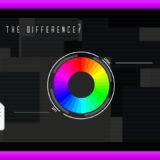Adobe Photoshop 37
今回は『Photoshop』で使えるカスタムシェイプ素材を無料配布しているおすすめサイトを紹介していきます。
各サイトの素材のダウンロード方法も解説しているので、ぜひ参考にしていただけたらと思います。
*カスタムシェイプ(.csh)を『Photoshop』へインストールする方法を解説した記事はこちら⬇︎⬇︎
myPhotoshopBrushes
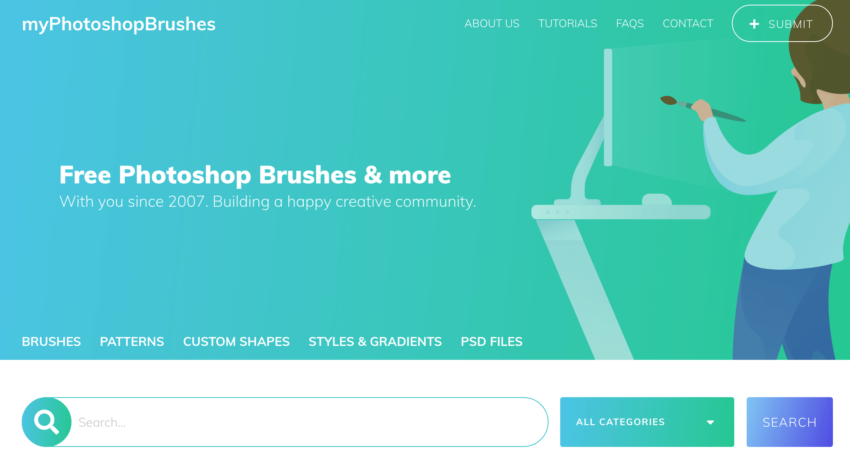
『myPhotoshopBrushes』は、主に『Photoshop』で使える無料ブラシ素材(約600種類)を配布しているサイトです。
ブラシ以外にも『Photoshop』で使えるカスタムシェイプ、パターン、テクスチャ、レイヤースタイル、グラデーションなども無料配布されています。
ライセンスは素材ごとに異なりますd(゚∀゚)
ダウンロード方法
配布サイトへ入り、メニューから『CUSTOM SHAPES』を選択します。
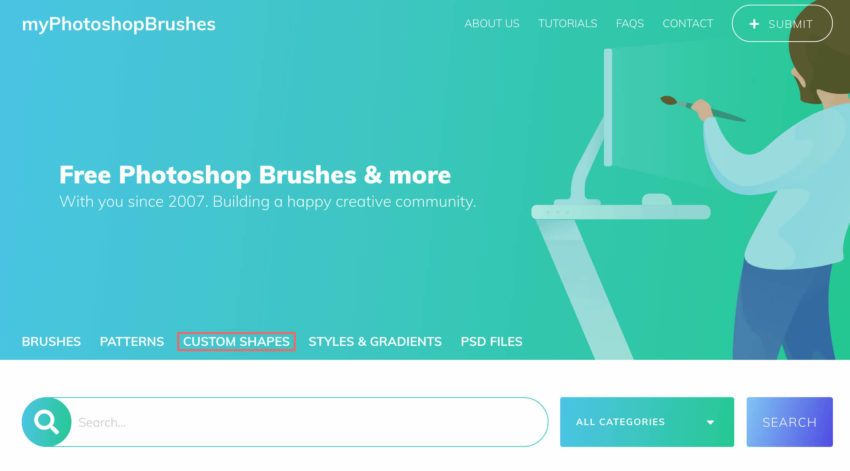
カスタムシェイプ素材が配布されるので、欲しい素材を選択します。
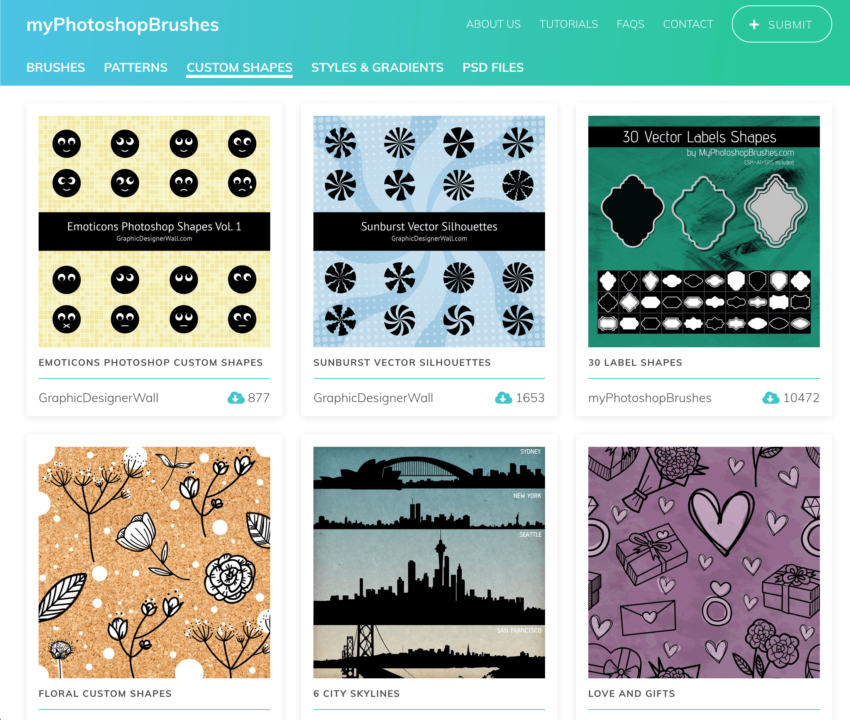
右下に緑の『DOWNLOAD』ボタンがあるので、クリックすると
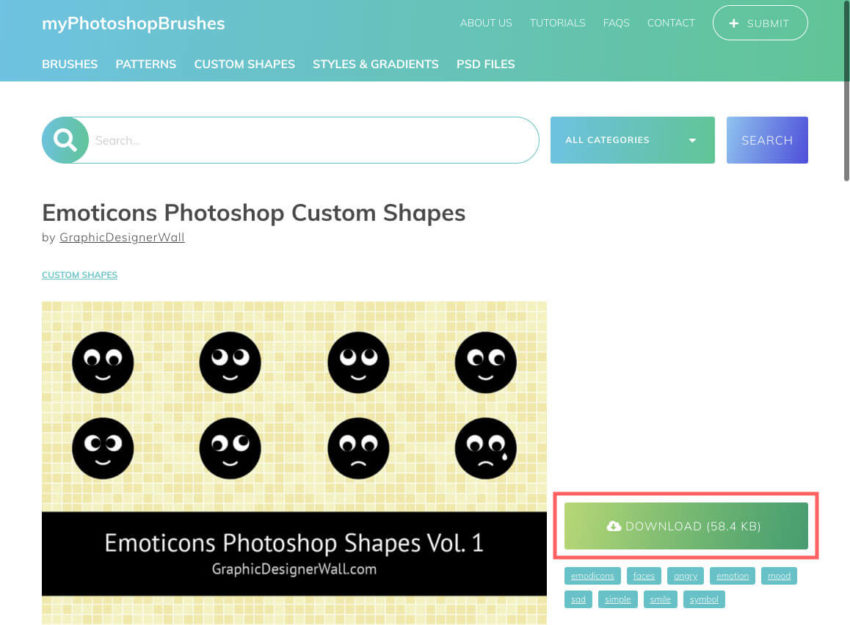
.zipファイルがダウンロードされるので
展開してフォルダを表示させ、フォルダ内に『.csh』ファイルが入っています。
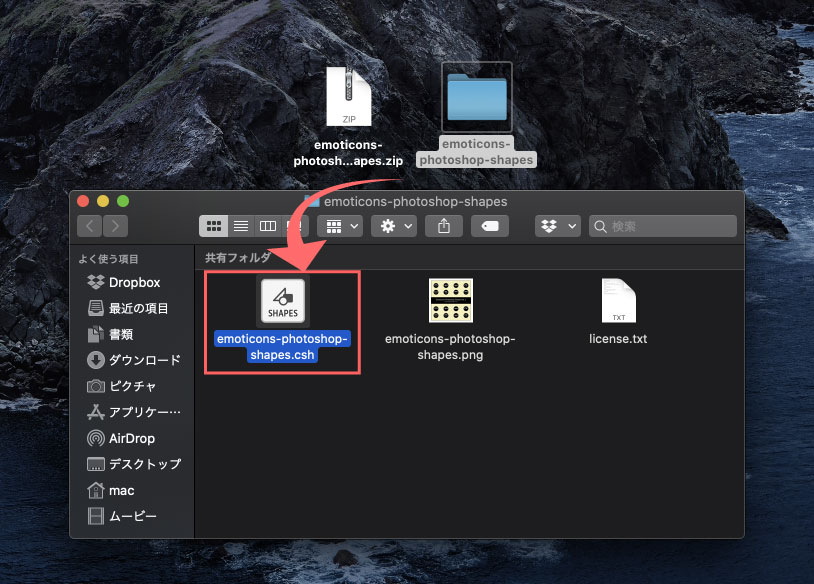
shapes4free
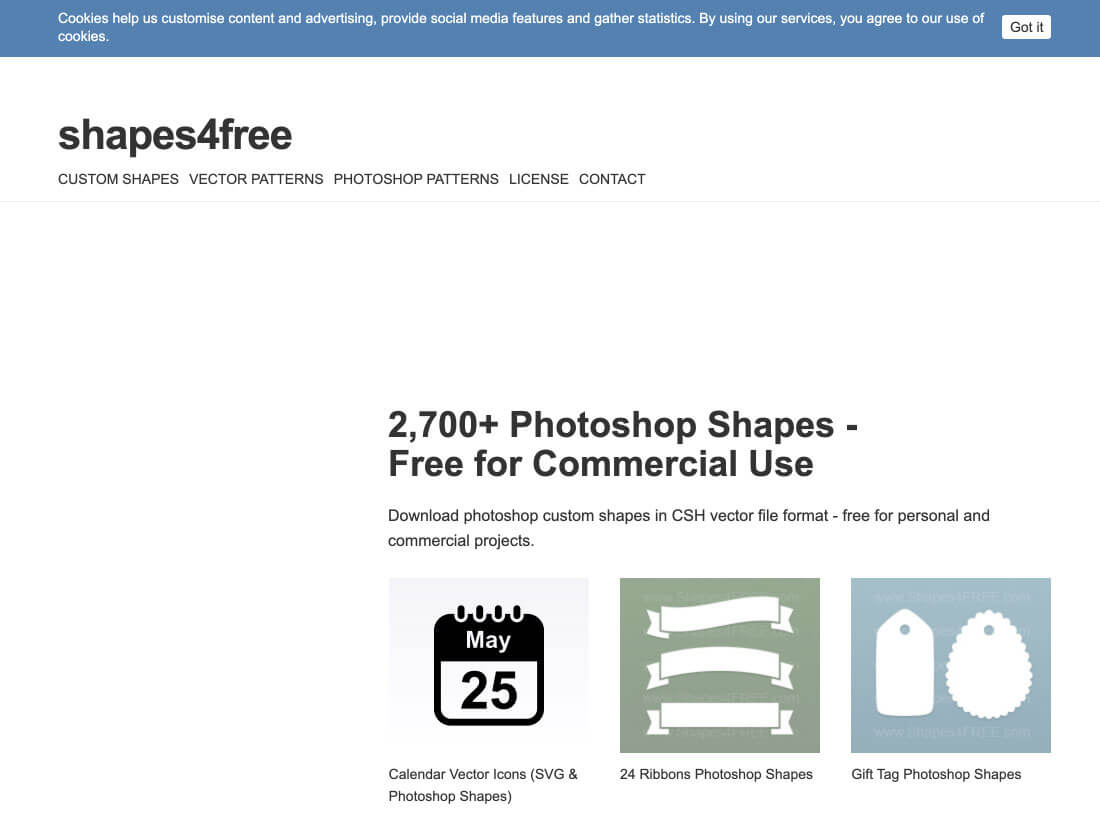
『shapes4free』は2700種類以上のカスタムシェイプを無料でダウンロードできるサイトになりますd(゚∀゚)
ダウンロード方法
ダウンロードしたいカスタムシェイプ素材のページへ入ります。
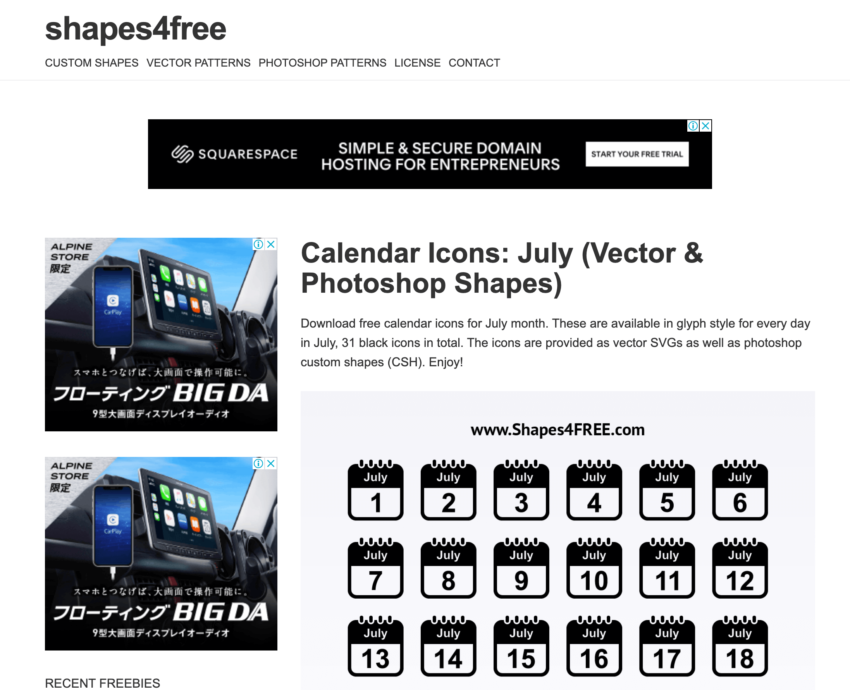
下へスクロールしていくと、緑の『Download』ボタンがあるのでクリックします。
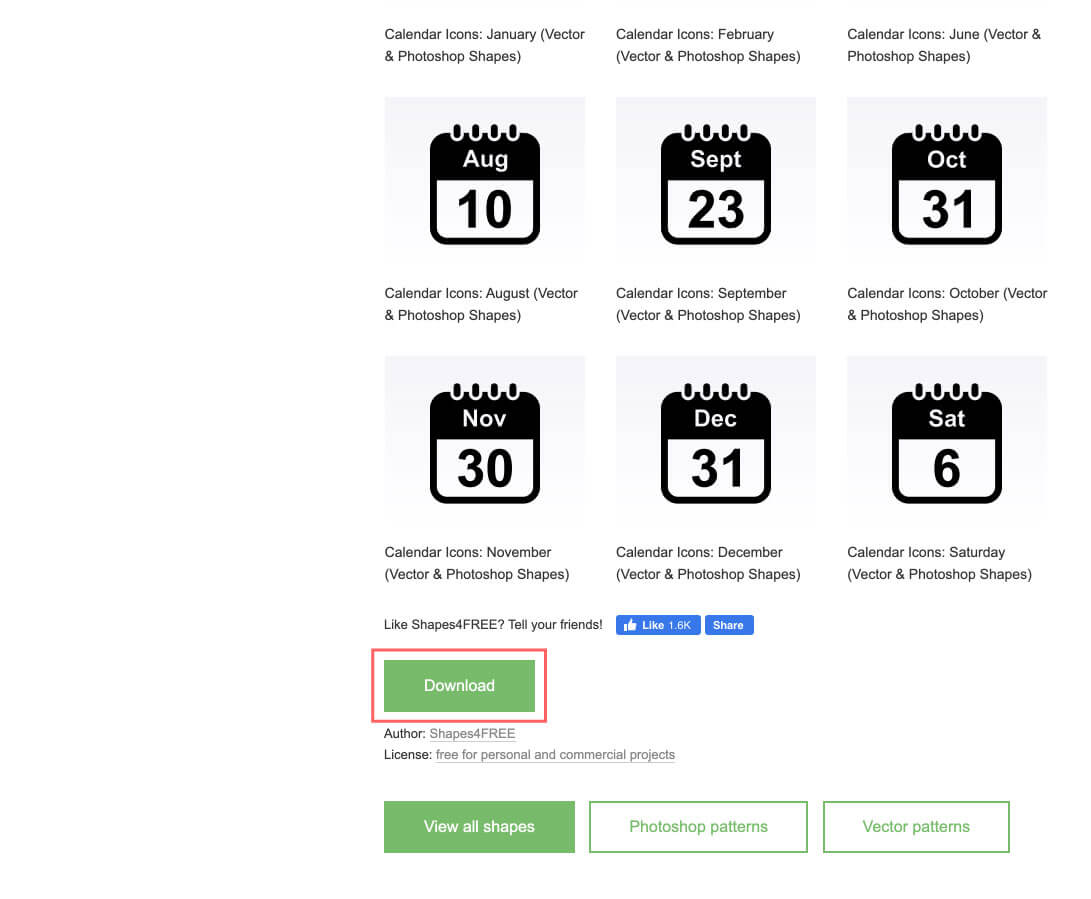
.zipファイルがダウンロードされるので展開してフォルダを表示させ
フォルダ内に『.csh』ファイルが入っています。これでダウンロード完了です。
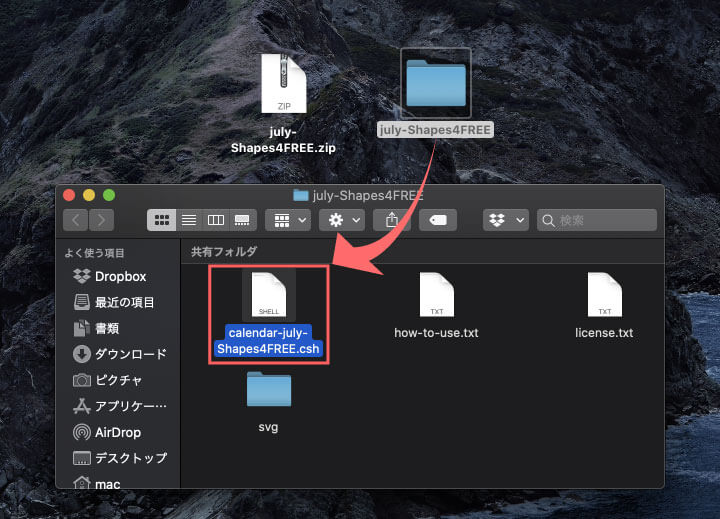
deviant ART
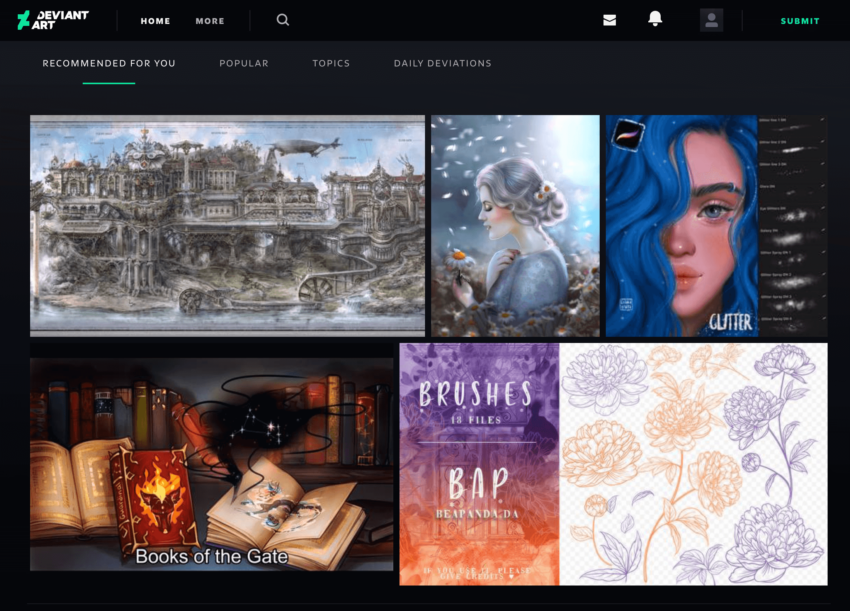
『deviant ART』は、deviantART社が運営する芸術家のためのインターネットコミュニティでアーティスト達がサイトへ作品を投稿し
『Photoshop』で使えるカスタムシェイプ、パターン、テクスチャ、レイヤースタイル、グラデーションなど数多くの素材が無料配布されています。
ダウンロードにはメールアドレスを登録する必要がありますd(゚∀゚)
ダウンロード方法(会員登録手順含む)
『deviant ART』のサイトへ入り、トップページ上のサイト内検索ボタン(虫眼鏡ボタン)をクリックします。
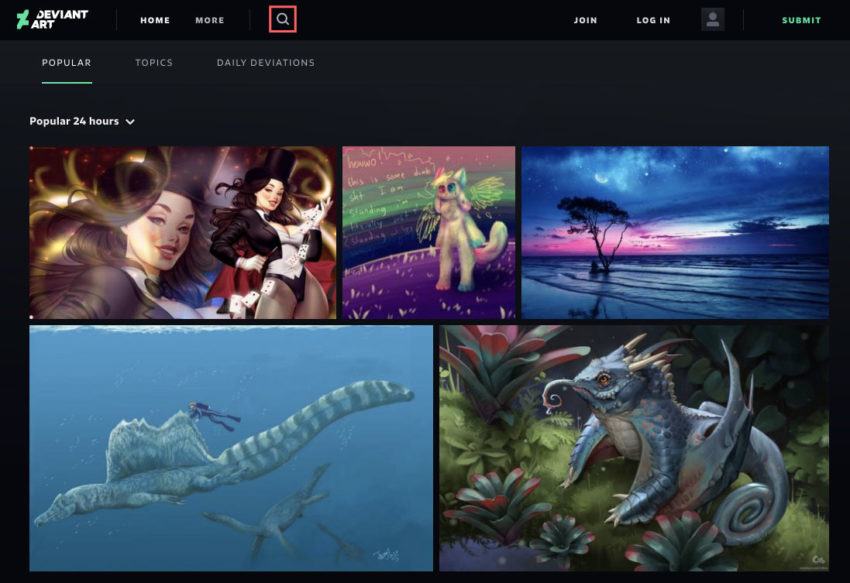
『custom shape』と入力し、サイト内検索をかけます。
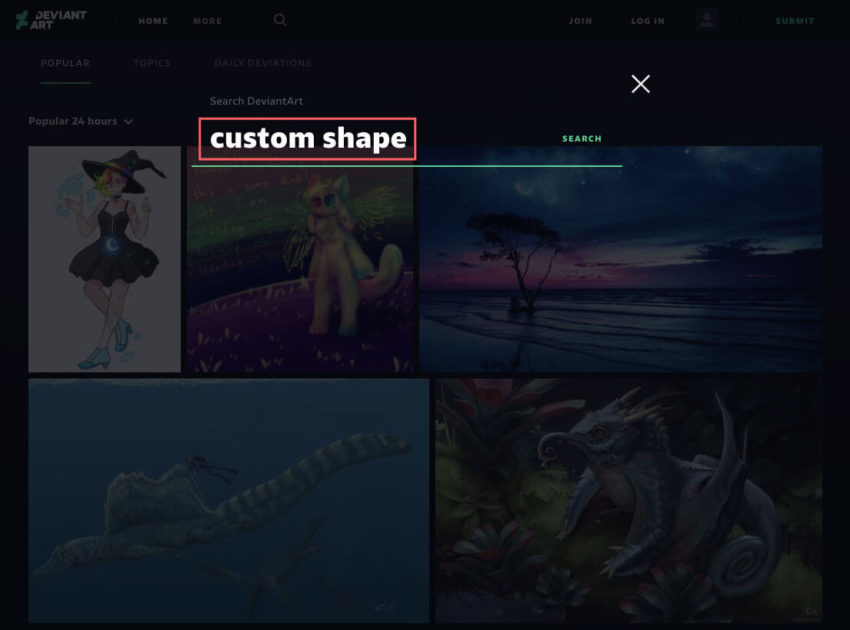
表示された素材からダウンロードしたいカスタムシェイプを選択します。
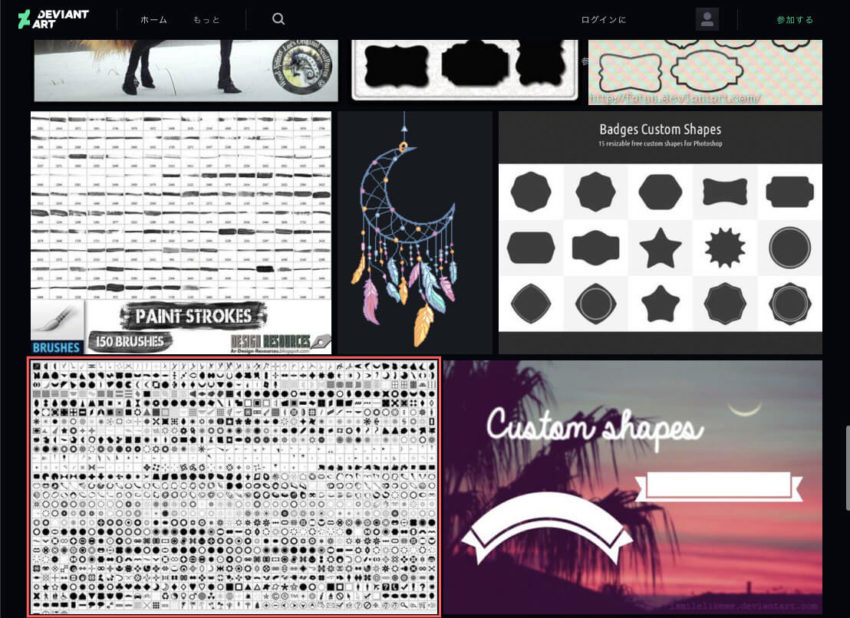
下にあるダウンロードボタンをクリックします。
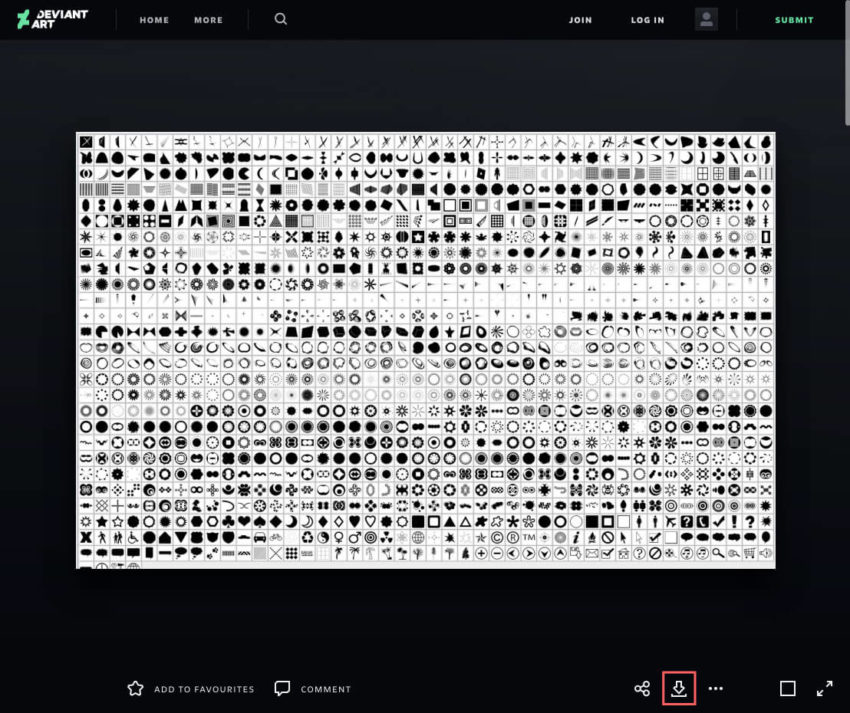
アカウント情報の入力画面に切り替わります。
ウンロードには『deviant ART』のアカウントが必要になります。
『deviant ART』のアカウントをお持ちでない方は名前(適当で可)、メールアドレス、生年月日(適当で可)の入力が必要になりますので、入力し『JOIN』をクリックしてください。
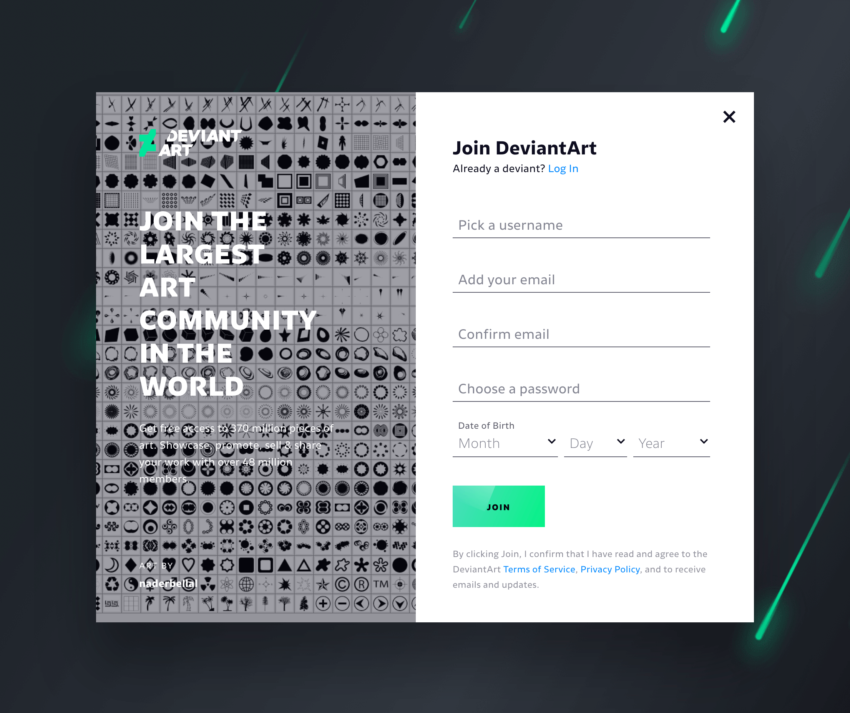
『Before You Get Started•••』始める前にメールを確認してください。と表示されます。
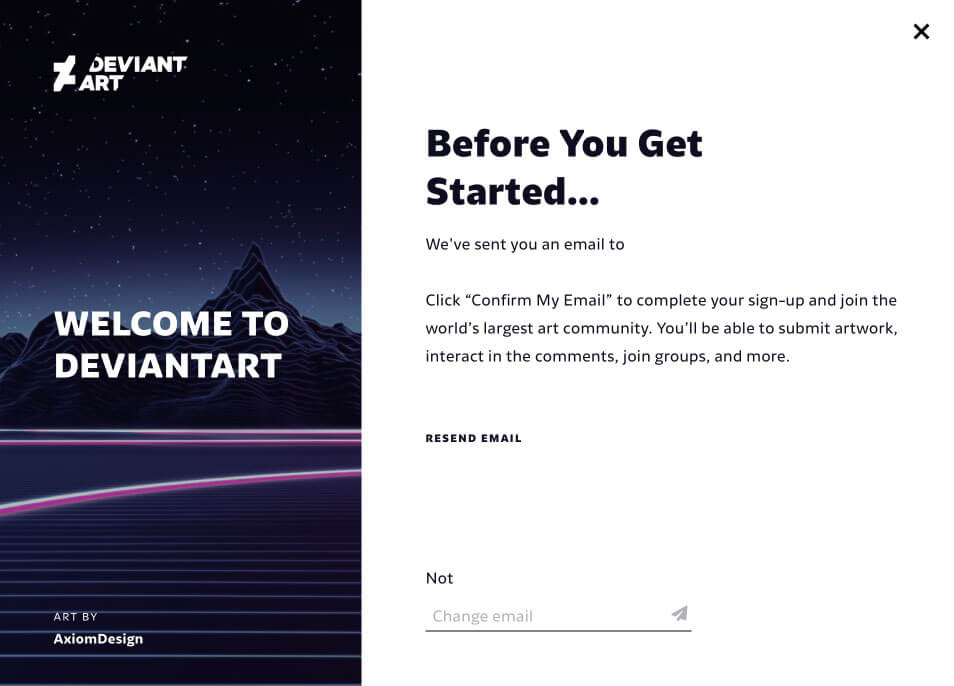
アンケートみたいなものが表示されますが
適当に選択して継続するを選択するか、スキップを押してください。
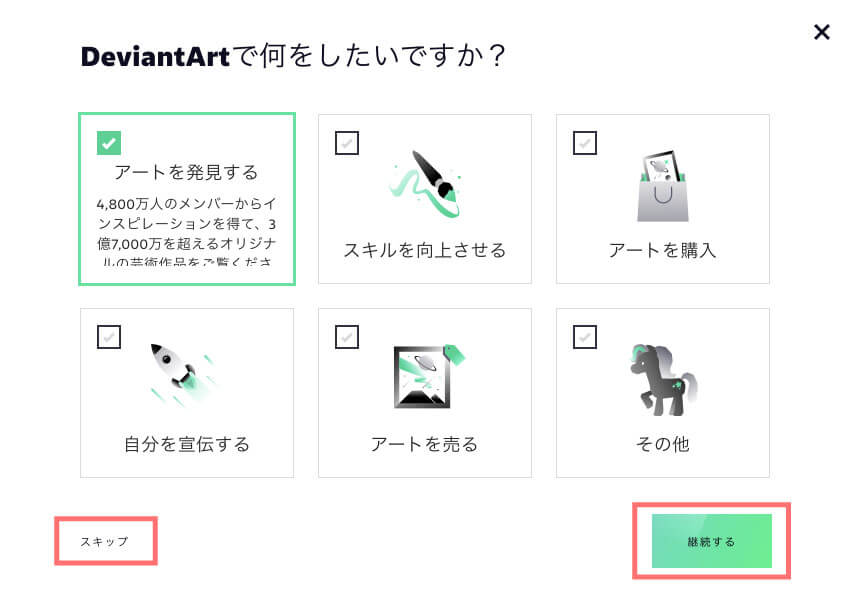
録したアドレスにメールが送られてきているので
確認し『 CONFIRM MY EMAIL』をクリックします。
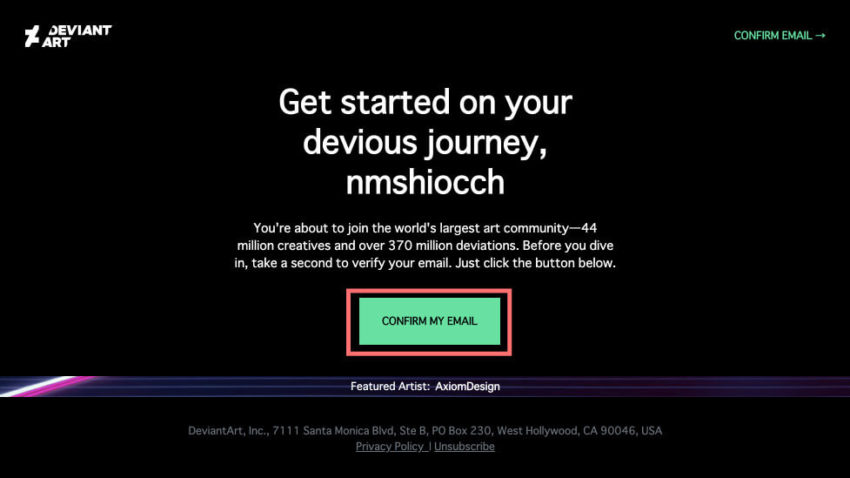
メールアドレスの確認が完了したと表示されるので『BROWSE ART』をクリックします。
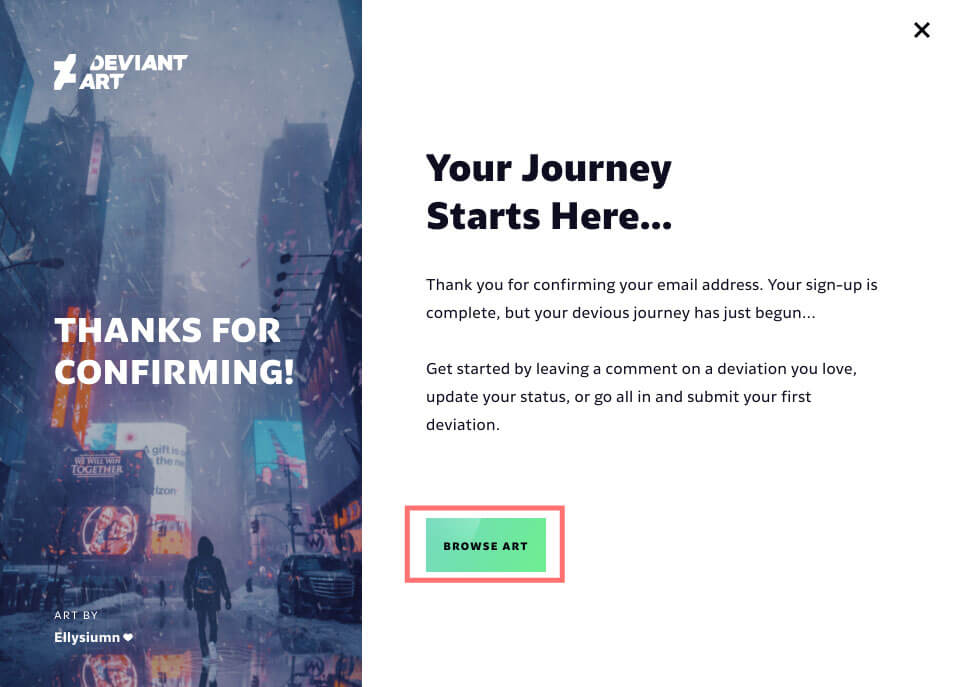
再度ダウンロードしたいカスタムシェイプ素材のページに戻って
下のダウンロードアイコンをクリックします。
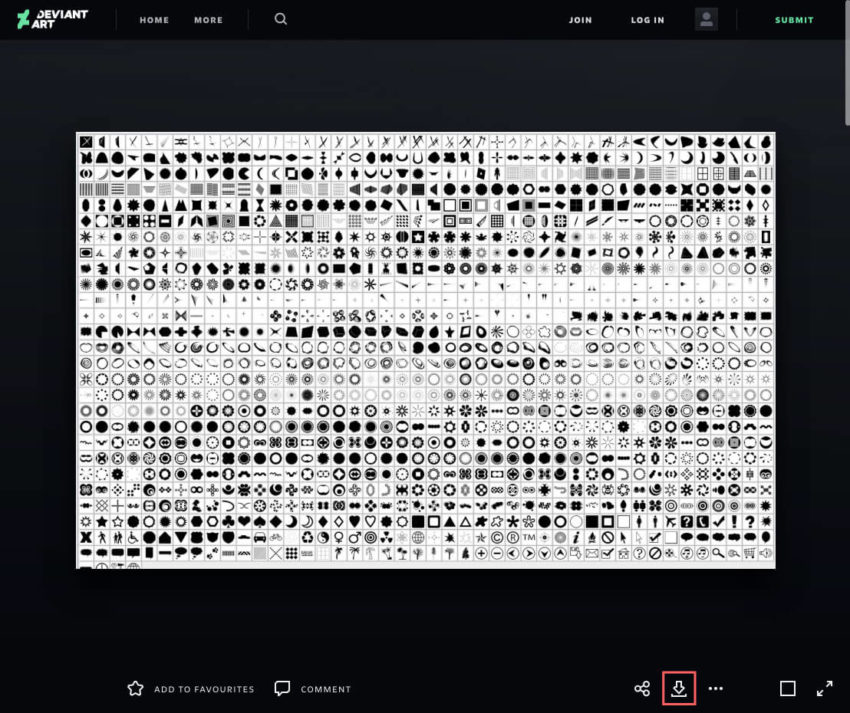
.zipファイルもしくは直接.cshファイルがダウンロードされます。
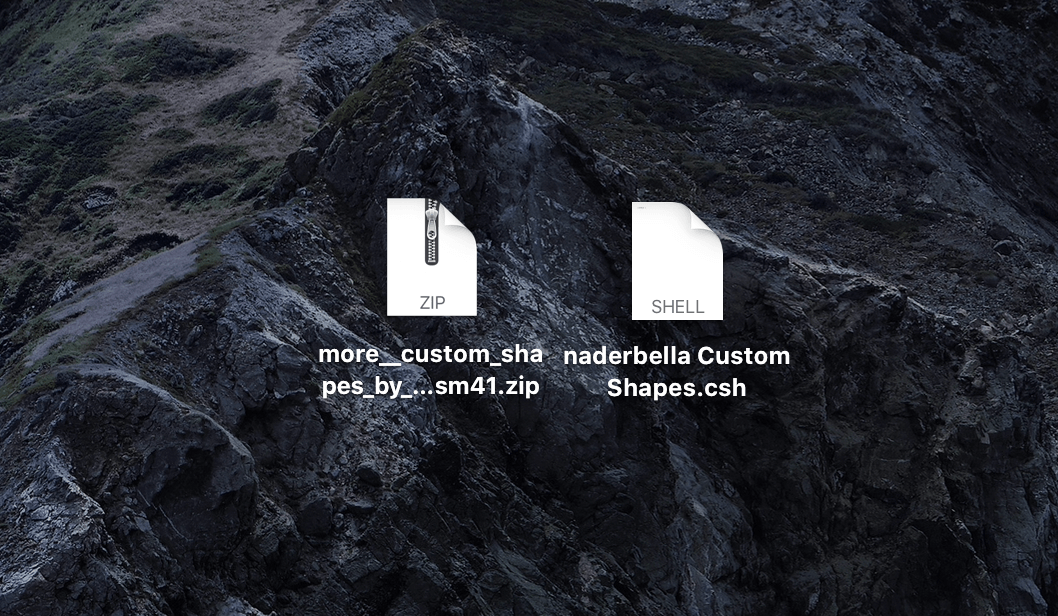
Brusheezy
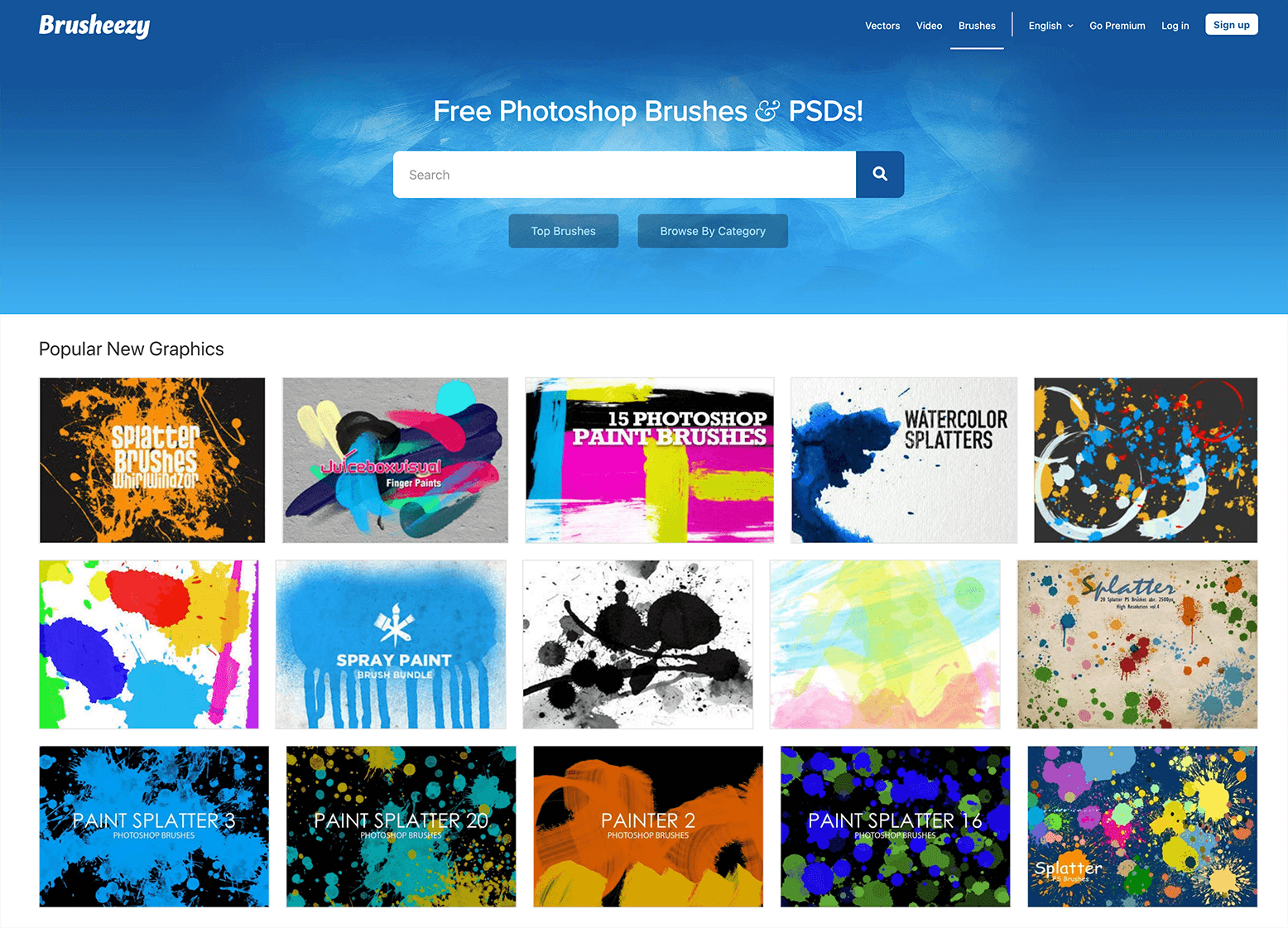
無料ブラシ配布サイトといえば、まずこのサイトとの名前が上がるほどの有名なサイトで
ブラシ以外にもカスタムシェイプ、テクスチャ、パターンなど『Photoshop』で使用できる素材を数多く無料配布していますd(゚∀゚) インターフェイスが見やすく素材を選びやすいです。
『Photoshop』のバージョン別でも検索することができます。
ダウンロード方法
『Brusheezy』トップページのサイト内検索に『Photoshop csh』と入力し検索をかけます。
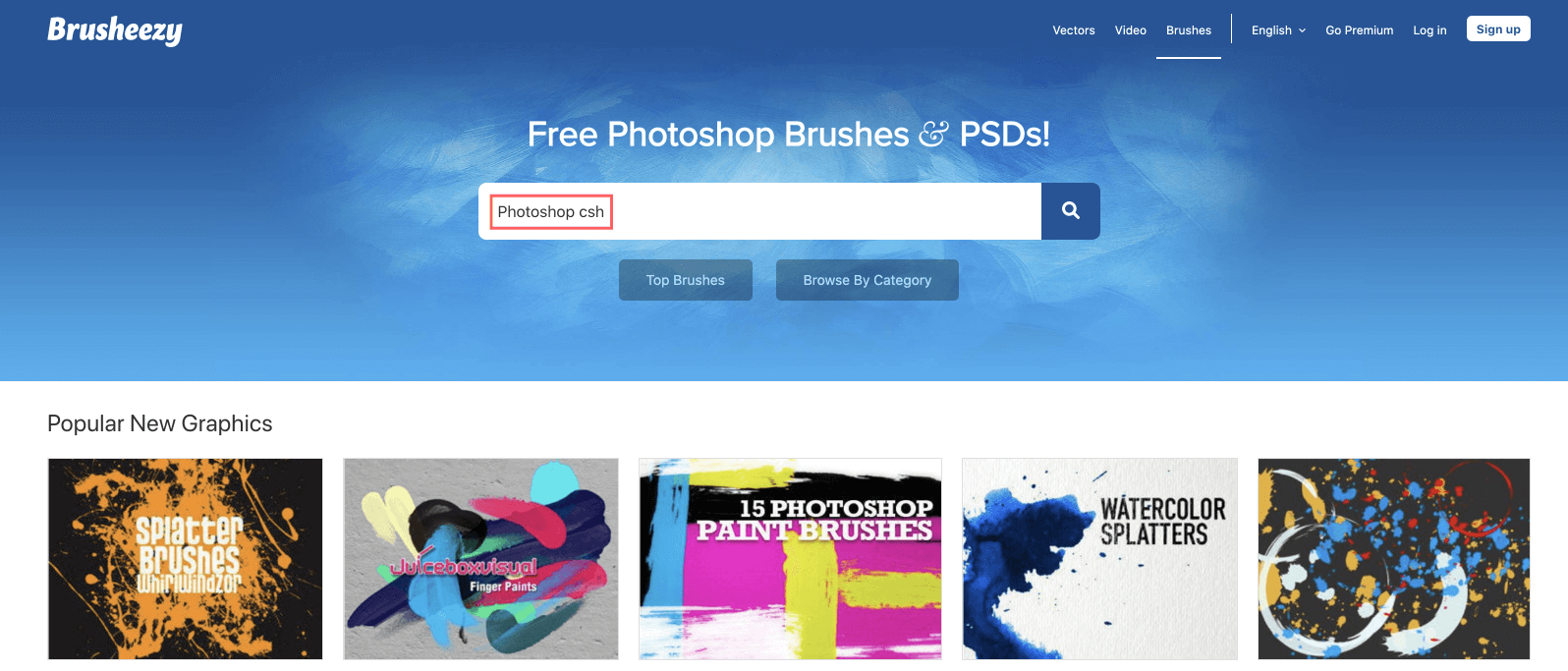
ヒットした素材が表示されますが、中には素材サムネイルの左上に緑の表示がされているものがあります。
これは有料会員のみがダウンロード可能な素材なので避けてください。
ダウンロードしたいシェイプ素材を選択します。
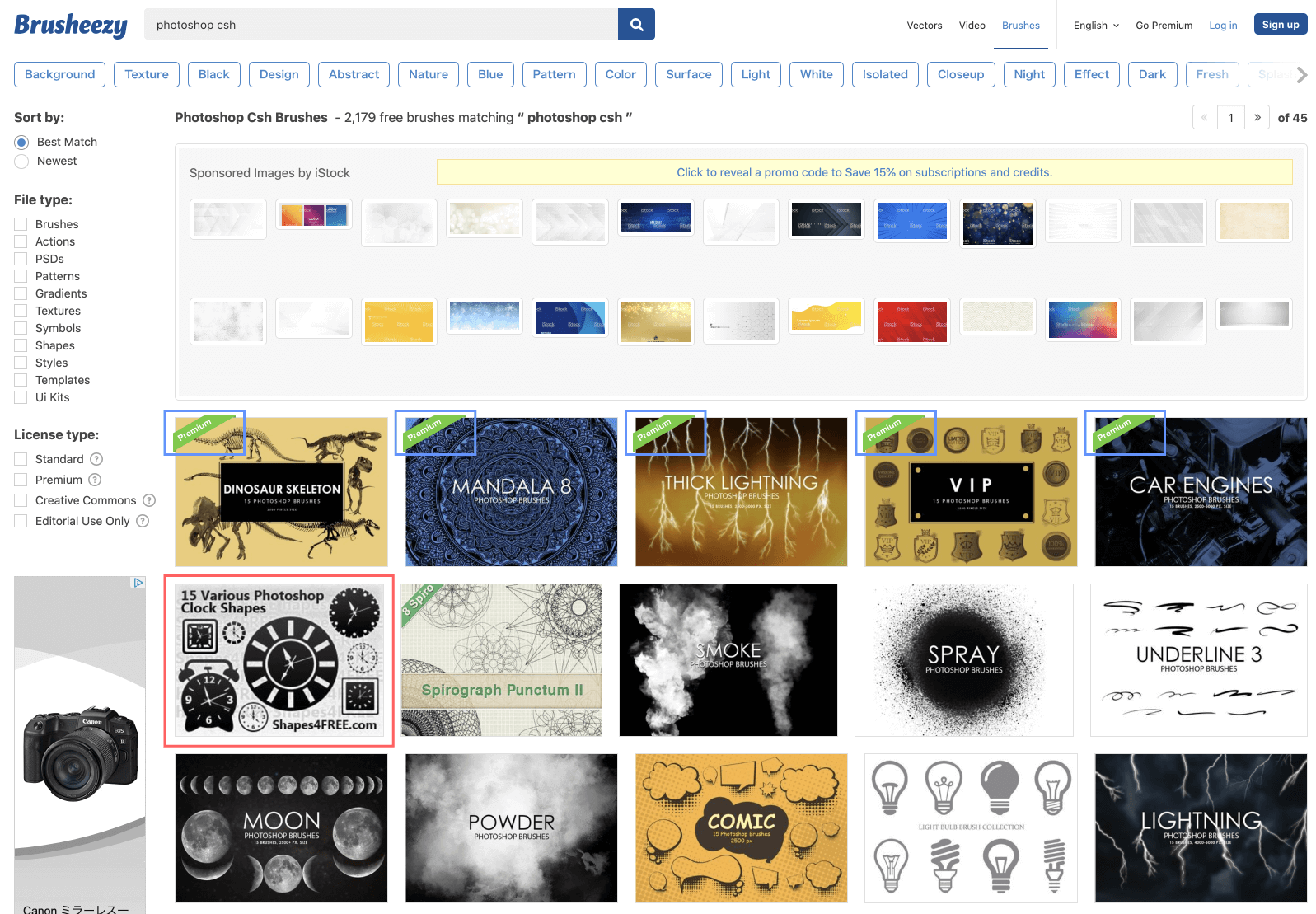
右下にある青いボタン『Free Download』をクリックします。
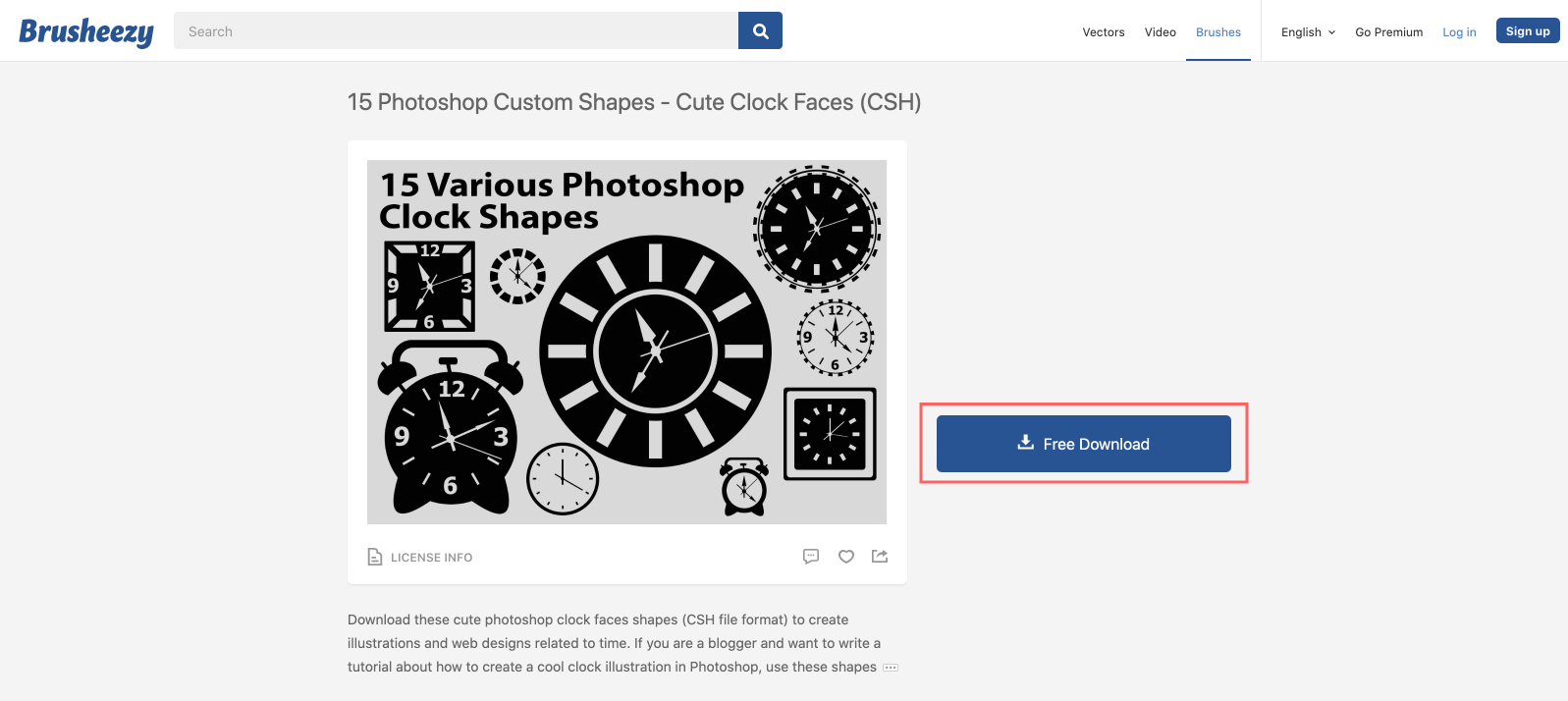
無料アカウント作成の通知が表示されますが、右上の×をクリックして消して大丈夫です。
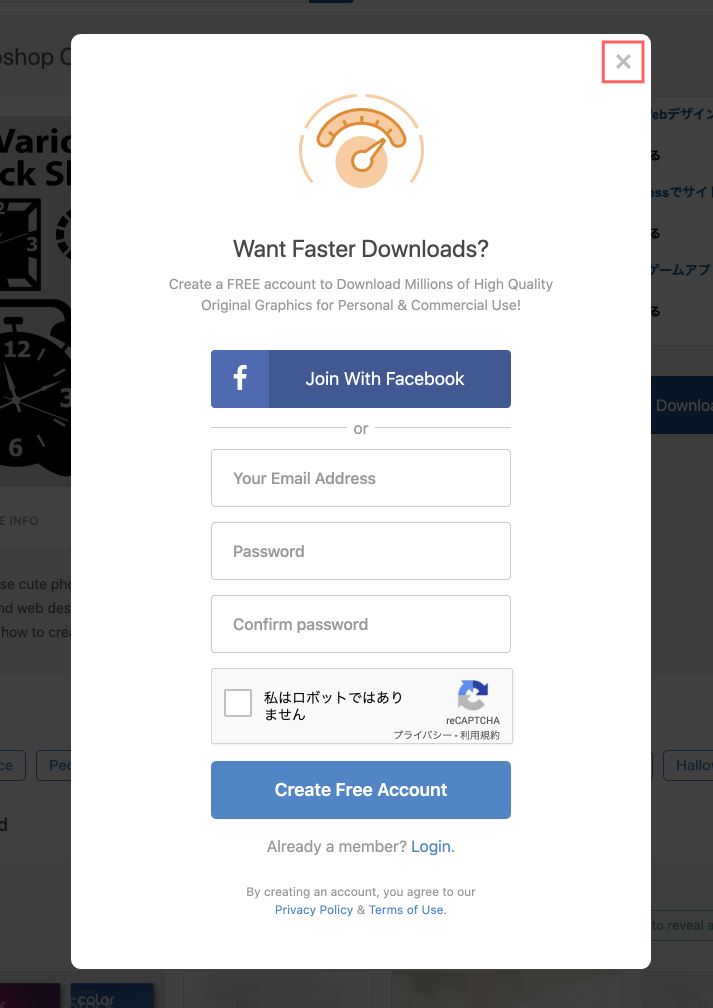
ダウンロードには5秒間かかります。その間、広告が表示されます。
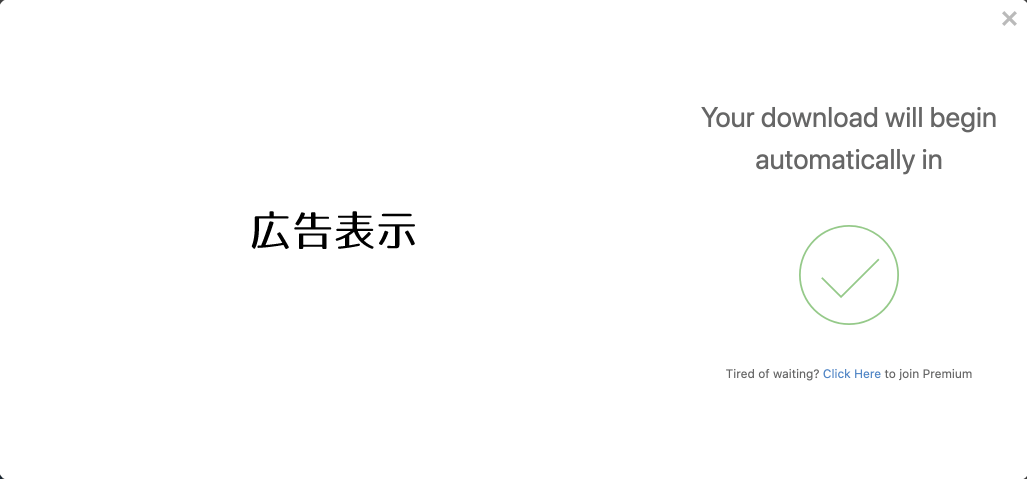
.zipファイルがダウンロードされるので展開してフォルダを表示させて
フォルダ内に『.csh』ファイルが入っています。これでダウンロード完了です。
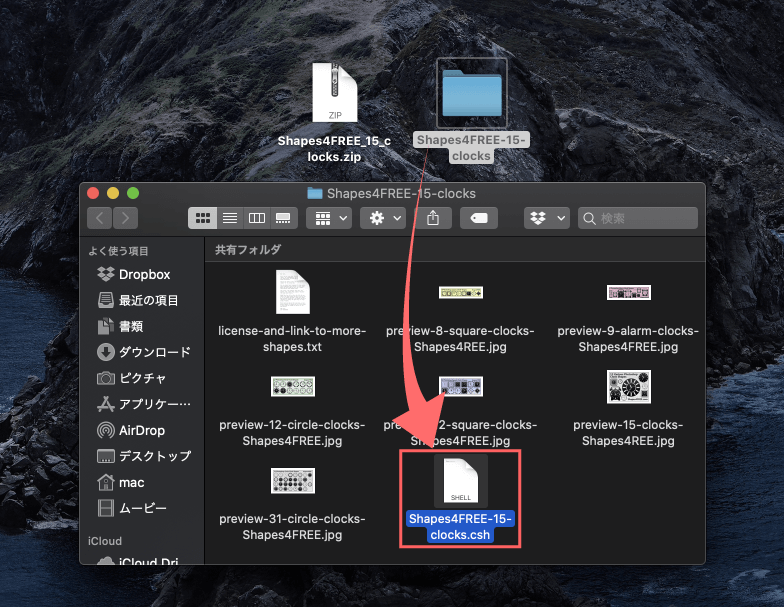
最後に
ネット上には『Photoshop』で使える便利な無料素材がたくさんあります。
デザイン制作やサムネイル作りにかなり重宝しますので、ご存知ない方はぜひ使ってみてください。
《グラデーション(.grd)の使い方や無料素材をまとめた記事はこちら⬇︎⬇︎》
《パターン素材(.pat)の使い方や無料素材をまとめた記事はこちら⬇︎⬇︎》
《ブラシプリセットファイル(.abr)の使い方や無料素材をまとめた記事はこちら⬇︎⬇︎》
《レイヤースタイル(.asl)の使い方や無料素材をまとめた記事はこちら⬇︎⬇︎》
《オーバーレイテクスチャー素材(.jpg、.png)の使い方や無料素材をまとめた記事はこちら⬇︎⬇︎》
《テキストエフェクト素材(.psd)の使い方や無料素材をまとめた記事はこちら⬇︎⬇︎》
《アクション素材(.atn)の使い方や無料アクション素材をまとめた記事はこちら⬇︎⬇︎》
『Adobe Creative Cloud コンプリートプラン』が Adobe正規価格の半額【 39,980 円 / 年(税込)】で購入できる方法や
価格、各種サービス内容など徹底的に比較解説した記事を書いてます。
*『Adobe Creative Cloud』の契約更新が近い方はぜひ参考にして下さい⬇︎⬇︎
以上、最後まで読んでいただきありがとうございました♪( ´θ`)ノ